SHOWROOM(ショールーム)とは、SHOWROOM株式会社が運営する、PCやiOS端末、Android端末からライブ配信および視聴を行えるストリーミングサービスです。現在、SHOWROOMは日本のアイドルやタレントを集めている超人気なライブサイトで、会員登録せずに大好きなアーティスト、アイドル、有名人のライブを楽しむことができます。
今日の話題はSHOWROOMで配信されているライブの保存についてです。大好きなアーティストが配信したライブを録画保存して後で繰り返して視聴したいのはよくあることでしょう。本記事では、パソコンやAndroid、iPhoneなどでショールームのライブを録画する方法を徹底的ご紹介いたしましょう。

SHOWROOMを録画
パソコン向けのSHOWROOMで配信したライブ動画を録画するソフトは幾つかありますが、ここでは、AnyMP4 スクリーンレコーダーとショールーム録画っち、配信確認君の3つをご紹介いたします。
AnyMP4 スクリーンレコーダーはデスクトップ全体や指定した領域の風景動作のキャプチャーに対応しますので、SHOWROOMライブ、FC2ライブ、ニコ生放送などの録画におすすめします。SHOWROOMの配信しているライブをキャプチャー、録画中に、マウスの動きやクリック時の効果を追加できます。それに、システム音やマイク音のいずれまたは両方を有効に設定し、録画中に線や矢印、テキストなどを入れることも可能です。
仕事やプライベートの予定でライブが見られなくなる場合、開始時間と終了時間を設定して自動的に録画できる予約録画機能を搭載するのは特徴です。
では、このshowroom 録画を無料ダウンロード、インストールして、起動させ、showroom配信の画面をキャプチャーし、録画する方法をご案内いたします。
showroom 録画のインターフェースから「動画レコーダー」を選択し、録画エリア、システム音、マイク音を設定してから、「REC」ボタンをクリックして、指定したSHOWROOMの画面を録画できます。

showroomライブを録画
録画が終わったら、停止ボタンをクリックして、録画したSHOWROOMライブをプレビューできます。雑音などがなければ、「ビデオを保存」をクリックして、保存先を設定してSHOWROOMライブを保存できます。

録画したshowroomライブを保存
仕事やプライベートの予定が入って、SHOWROOMライブが見られなくなったら、予約録画機能で開始時間と停止時間を設定するだけで、自動的にSHOWROOMライブを録画してくれます。
showroom 録画のインターフェースの下部にある「タスクスケジュール」をクリックして、新しいタスクを追加して、名前をつけて、開始時間と停止時間などを設定すれば、タイムリーにshowroomのライブを録画してくれます。

予約録画機能でSHOWROOMライブを録画
このshowroom 録画はWindows 11/10/8/7に対応し、Mac版もありますので、Macでshowroomのライブを録画したいなら、Mac版のshowroom 録画をご利用ください。
ショールーム録画っちはshowroomで配信しているライブを録画するもう一つの録画ツールです。Windows 7/Vista/XPに対応しますが、Windows 8/10では動作できません。
ショールームのライブ動画を録画するには、複雑な設定が不要で、ショールーム録画っちを起動>録画したいshowroomライブのURLを入力>録画開始を押すと録画が始まるという順になりますので、ショールーム録画っちの使い方がシンプルです。

配信確認君はWindows 10/8/7などに対応した、SHOWROOM、FC2ライブ、ドキドキLIVEなどの配信サイトを録画できるソフトです。配信確認君の使い方については、配信確認君を起動させ、オプション>録画するための設定を行う>ライブURLを入力する順です。

ショールーム録画っちや配信確認君と比べて、AnyMP4 SHOWROOM録画のほうが多機能で優れているのが明らかで、お気に入りのSHOWROOM配信ライブをダウンロードし、保存する時におすすめします。
Android端末に標準搭載するスクリーン録画機能、Android向けの録画アプリ(AZ スクリーンレコーダー、Shouなど)を使って、Android端末の画面での操作をすべて録画できます。ほかのAndroidスマホ画面を録画できるアプリを知りたいなら、Android 録画 アプリという文章までご覧ください。ここでは、Kurotoolsが配信するSHOWRECを使ったAndroid SHOWROOM録画方法をご紹介いたします。
GooglePlayからSHOWRECアプリをダウンロードしてインストール・起動します。
SHOWRECの画面ではSHOWROOMライブ配信のURLまたは配信者のIDを入力して、「録画」ボタンをクリックしてSHOWROOMライブの録画できます。あるいは、SHOWROOMライブ配信画面の右上の三本アイコンからシェア>SHOWRECの順にタップし、録画ボタンをタップして録画します。「停止」ボタンを押すと、録画を停止できます。

アンドロイドスマホでshowroomライブを録画
iOS 11 以降および iPadOSを搭載するiPhone、iPadで「画面収録」機能が追加されていますので、アプリをインストールせずに、SHOWROOMのライブを録画可能です。
iPhoneの「設定」>「コントロールセンター」>「コントロールをカスタマイズ」の順に選択し、「画面収録」をオンにします。録画したいSHOWROOMライブを開く状態で、コントロールセンターを開き、赤い丸(画面収録)ボタンを押して録画が始まります。録画が終了後、コントロールセンターの画面収録ボタンをタップしてください。すると、録画されたSHOWROOMライブが「写真」に保存済です。
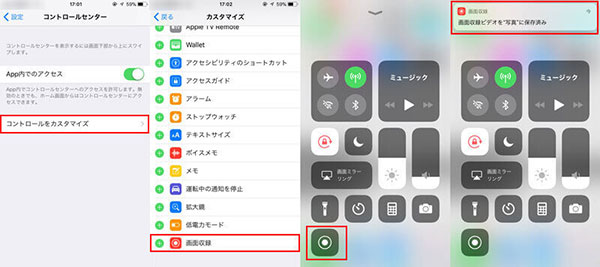
iPhoneでshowroomライブを録画
iPhoneに搭載する「画面収録」だけでなく、iPhone向けのShou、Airshouなどの録画アプリをインストールして録画することもできます。もっと多くのiPhone対応の録画アプリを知りたいなら、iPhone画面 録画 アプリをご参照ください。
以上は、PCやAndroidスマホ/タブレット、iPhone/iPadなどでSHOWROOMライブをダウンロード、録画する方法のご紹介です。今後、見逃したくないSHOWROOMライブや繰り返して見たいSHOWROOMライブを思う存分に楽しめます。また、SHOWROOM録画の他に、ゲーム実況動画やビデオチャットなども録画したいなら、ぜひCS:GO 録画というガイドまでご参照ください。
推薦文章

このページには、使いやすいと思うDVD ISO 作成ソフトをみんなにご紹介いたします。また、ISOについてのことも簡単にご説明いたします。

MKVファイルをISOファイルに変換する方法が分からなくて、困っていますか。本文では、MKVをISOに変換する方法をご紹介いたしましょう。

実は、PS4はゲームをできるだけでなく、メディアプレイヤーとしてDVDを視聴することもできます。この文章には、PS4でDVDを再生することについて、みんなに詳しくご紹介いたします。

このページには、BDAVのブルーレイに対応できる専門的なブルーレイ 再生 ソフトをみんなにおすすめします。では、より良いと思うブルーレイ 再生 ソフトを選択してBDAVのブルーレイを再生しましょう。